- Mesaj
- 1.246
- Çözümler
- 81
- Beğeni
- 673
- Puan
- 1.109
- Ticaret Puanı
- 0
İlk olarak FreeBSD ISO dosyasını indirmemiz gerekiyor.
Bu siteden istediğiniz sürümü indirebilirsiniz. Kaynak dosyalarını derleyecekseniz i386, Derleme yapmayacaksanız amd64 seçeneğini indirebilirsiniz. amd64 ya da i386'dan birine tıkladıktan sonra yeni sayfa çıkacak karşınıza oradan boot only iso yazan iso dosyasınız indireceksiniz.
Örnek görsel
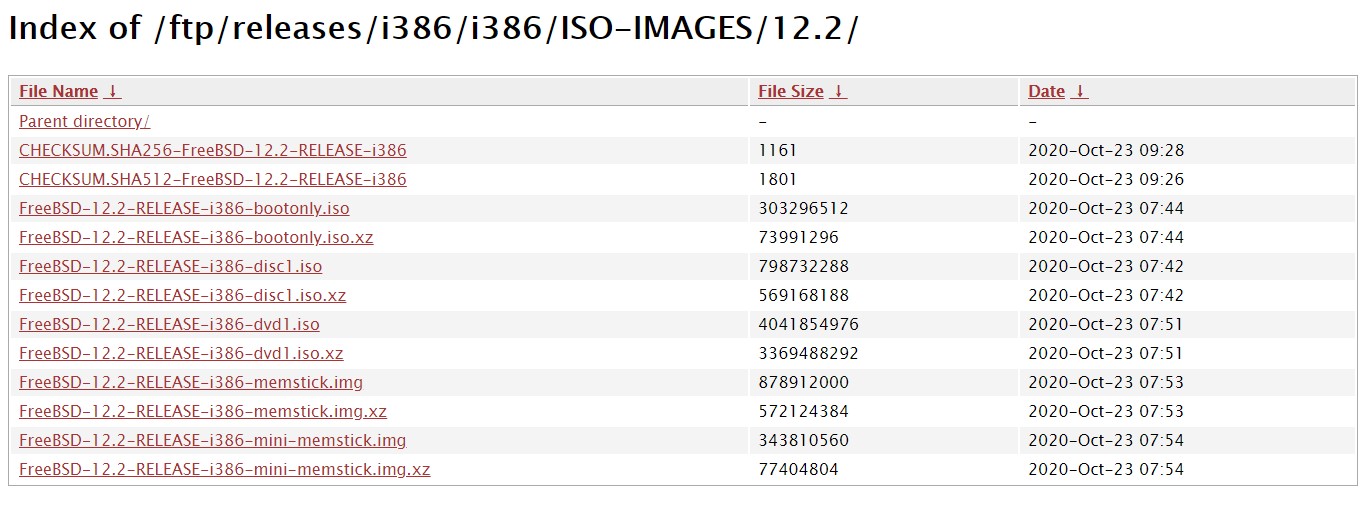
Hangi FreeBSD sürümünü kullandığınızın bu ayarlar ile alakası yoktur. İster 11 ister 13 kullanın bir fark yok. Genel ayarlardır. Ben FreeBSD 12.2 üzerinden anlatım yapacağım. FreeBSD 13 var fakat şimdilik stabil değil bana sorunlar çıkardı. Herkese önerim ise FreeBSD sürümlerinde üzerine güncelleme gelmeden kullanmayınız. FreeBSD 13.2 gibi sürümler yayınlandığında geçiş yapmayı düşünebilirsiniz.
Kurulumu adım adım anlatmayacağım. Klasik kurulum yapacaksınız ama benim gösterdiğim ayarları uygulayarak. Görselere geçmeden önce RAM boyutunu kendi bilgisayarınıza göre ayarlayınız. Local sunucu olduğundan 4GB üzerinde vermenin gereği yok. Donanımınız yeterli ise 4GB vermenizi öneririm. Fakat 1GB'dan altınıda vermeyiniz. Hem buildde hem oyun startında.
İlk olarak disk boyutunu minimum 4 GB, önerim ise 8GB olarak ayarlamanız.
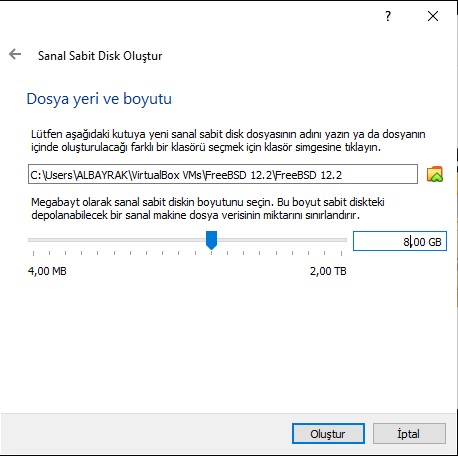
Bundan sonra ise işlemci gücünü ayarlamamız gerekiyor. Burada gördüğünüz işlemci kısmını yeşil kısmın en sonunda kadar getirebilirsiniz. Kırmızı kısıma getirirseniz hata alacaksınız ya da başka sorunlar çıkaracaktır. Yine donanım gücünüze göre ayarlamanız gerekiyor. Bu yeşil kısım işlemcinizi mantıksal çekirdeğinin kaç adet olduğu ile alakalı. 4 çekirdek bir işlemci 2 core 2 thread olduğunu düşünürsek görseldeki işlemcim gibi burada 2 core kısmını kullanımına izin veriyor.
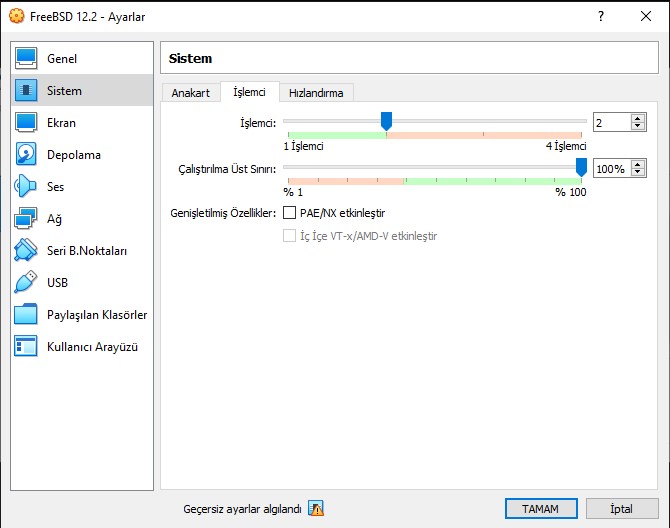
İşlemci ayarından sonra Geçersiz ayarlar algılandı hatası alabilirsiniz üstteki görseldeki gibi çözümü G/. APIC etkinleştiri işaretliyoruz sorun çözülüyor.
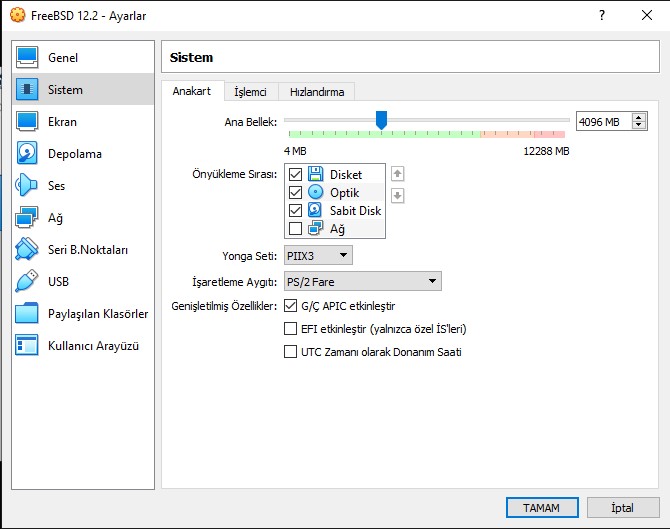
Depolama kısmında ise SSD kullanıyorsanız diski seçip SSD kutucuğunu işaretleyiniz.
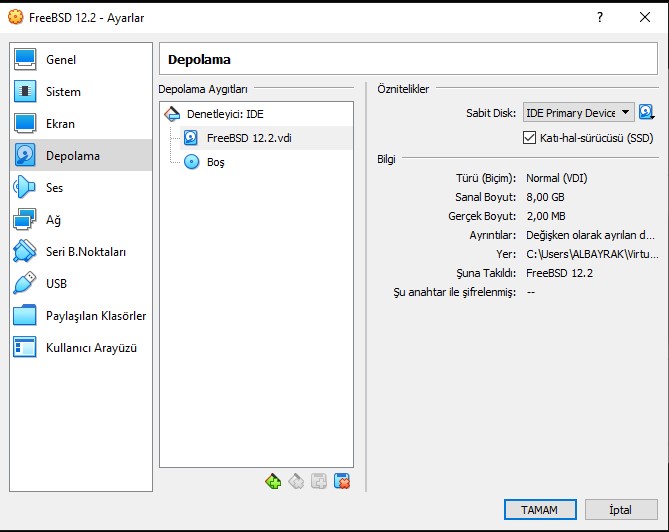
Sonrasındaki ayarlar ise klasik zaten. Ağ ayarlarınızı yapınız. Ses kısmından sesi kapatabilirsini ve USB de buna dahil FreeBSD'de ses ve USB ile işimiz yok. Sonrasında normal kurulum aşamasına geçiyoruz.
Bu kısımda tüm işaretleri kaldırın hiçbirisi ile işimiz yok boşuna diskte yer kaplamasının anlamı yok. İhtiyacınız olan varsa seçebilirsiz.
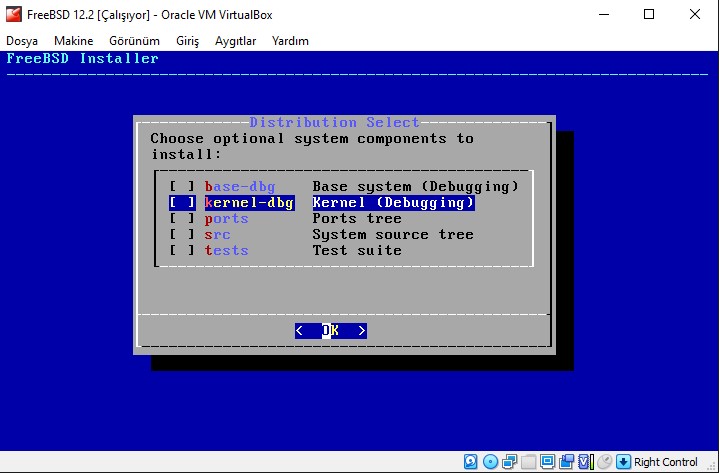
Bu aşamada ise ZFS kısımı seçiyoruz. Bu ayar ne işe yarıyor neden UFS değil? ZFS yeni depolama metodu. ZFS, UFS'ye göre daha hızlı.
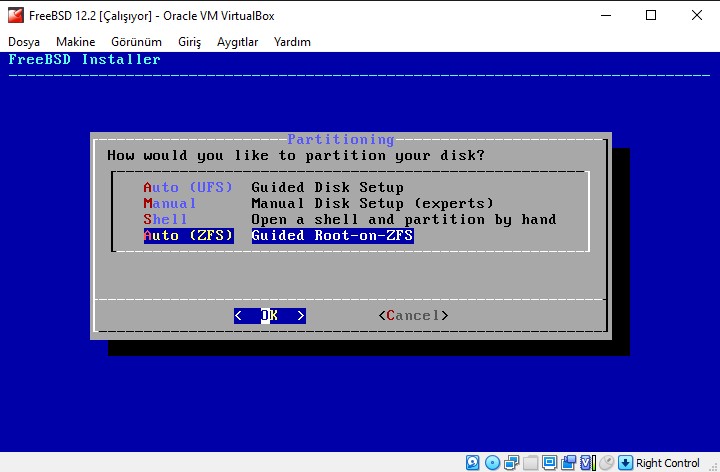
Burada ise Swap kısımın boyutunu ayarlıyoruz. Varsayılan 2GB ayarlıdır bunu 4GB yapıyorum siz istediğiniz değeri verebilirsiniz tabi minimum 2GB verebilirsiniz. Swap ne işe yarıyor derseniz Windows'daki yetersiz RAM olduğunda diskten nasıl bölüm ayırarak RAM olarak kullanıyorsa bu da aynı mantık tampon görevi görüyor.
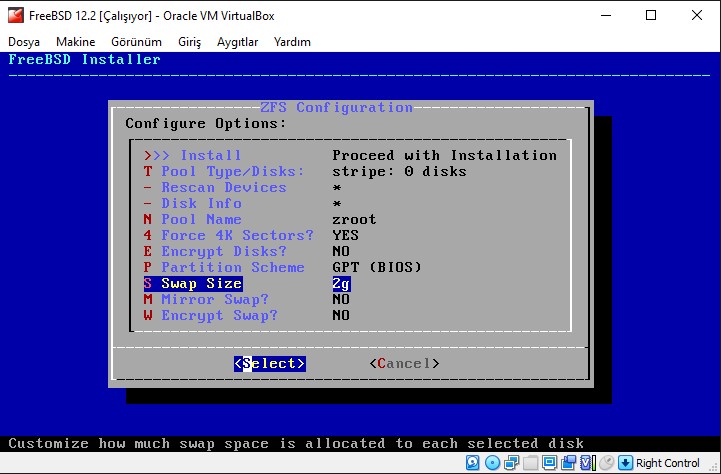
Kaynak dosyalarını derlerken RAM yetersiz kaldığında ekranda SWAP tarzında bir sürü yazının çıktığını görebilirsiniz. O uyarı işte SWAP alanının yetersiz kalmasından dolayı karşımıza çıkıyor. 4GB ram verirseniz karşılaşacağınızı sanmam bu uyarı ile tabi uçuk bir şekilde gmake -j30 falan komutu vermezseniz.
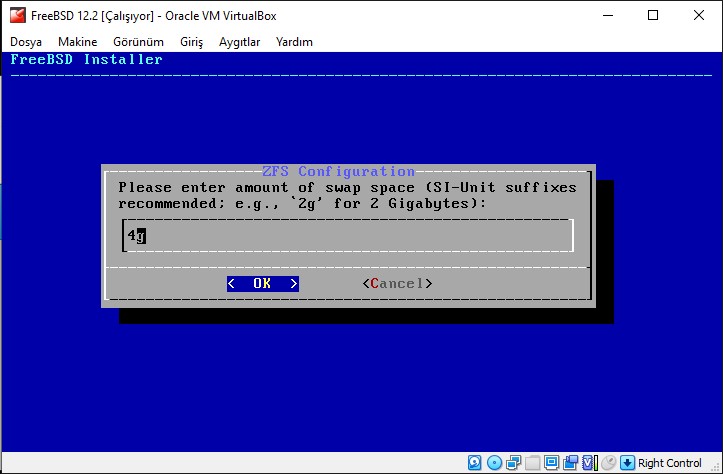
Sonrasında İnstall diyoruz ve stripe diyoruz karşımıza disk seçeneği çıkıyor Space tuşu ile diski seçiyoruz ve Enter tuşuna basıyoruz. Son bir uyarı verecek ve Yes diyoruz ve kurulum otomatik başlıyor. Bu kısım internet hızınıza göre değişebilir boot only iso indirdiğimiz için gerekli dosyaları internet üzerinden indirip kurulum yapıyor.
Bu aşamada ise dumpdev işaretini kaldırıyoruz. powerd ntpd ve sshd kutucuklarını işaretliyoruz diğer aşamaya geçiyoruz. Bu ayar ne işe yarıyor? Kaynak dosyalarınız derlerken bazen uyarı verir sunucu saati yanlış diye. ntpd'yi aktif ederek sunucu tarih saatini internet üzerinden güncellemesini sağlıyoru. ntpdate seçeneğinide seçebilirsiniz bu ise sunucunun tarih saatini sunucu açılırken güncellemesini sağlıyor. powerd ise sunucunun işlemciyi frekansını dinamik olarak kullanmasına destek sağlıyor.
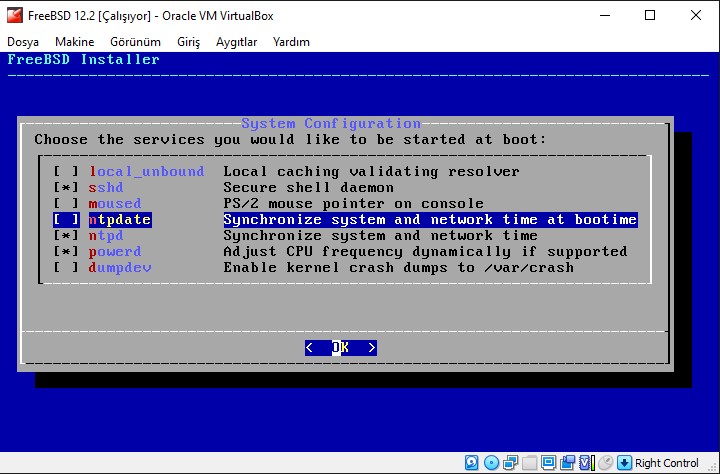
Burada ise yine sadece bu üç kutucuğu işaretleyip ilerliyoruz. Bu ayar ne işe yarıyor? clear_tmp; sunucu her açılışınca tmp dosyasında biriken gereksiz dosyaları otomatik temizliyor. disable_syslogd; sunucunun log kayıtlarınız tutan hizmeti kapatıyor. disable_sendmail; kapatın gitsin gereksiz işimiz yok.
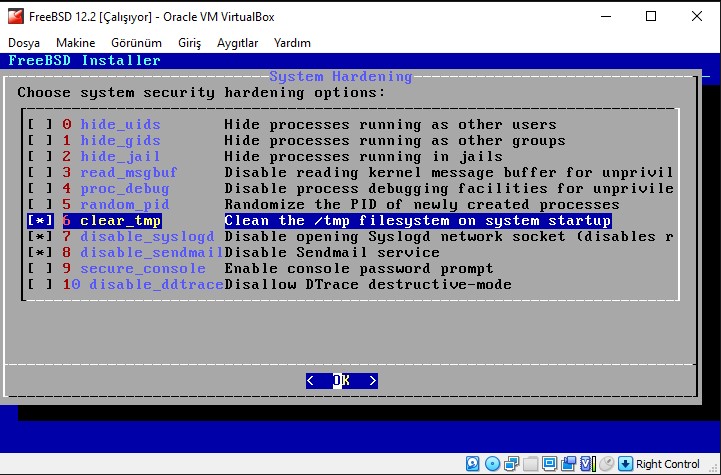
Geri kalan kısımlar yine standart kurulum aşamalarından sonra root erişim iznini verdikten sonra son bir ayar kalıyor. ee /boot/defaults/loader.conf yazıyoru ve görseldeki gibi Loader setting kısmına kadar aşağı iniyoruz ve autoboot_delay yazısınız başındaki # işaretini kaldırım 10 değerini -1 olarak değiştiriyoruz . Sonra beastie_disable nin başındaki # işaretinide kaldırıp No kısmını Yes yazıp kaydedip çıkıyoruz. Bu ayar ne işe yarıyor? Makine açılırken 10 saniyelik bir boot ekranı çıkıyor herkesin bildiği o ekranı direk geçmenizi ve hayatınızdan 10 saniye tasarruf etmenizi sağlıyor.
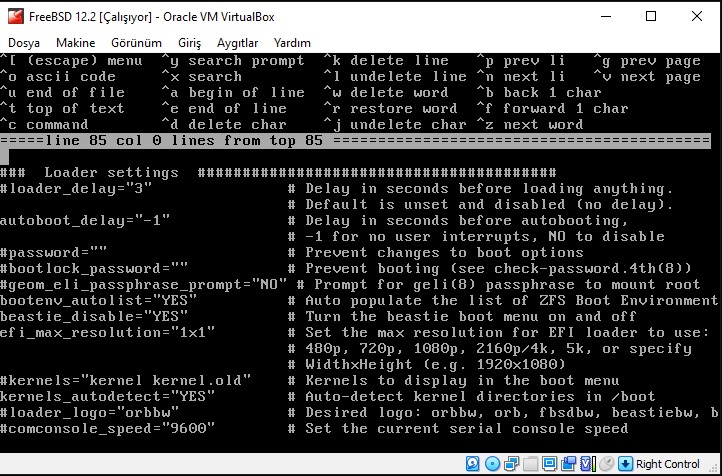
Linkleri görebilmek için
giriş yap veya kayıt ol.
Bu siteden istediğiniz sürümü indirebilirsiniz. Kaynak dosyalarını derleyecekseniz i386, Derleme yapmayacaksanız amd64 seçeneğini indirebilirsiniz. amd64 ya da i386'dan birine tıkladıktan sonra yeni sayfa çıkacak karşınıza oradan boot only iso yazan iso dosyasınız indireceksiniz.
Örnek görsel
Hangi FreeBSD sürümünü kullandığınızın bu ayarlar ile alakası yoktur. İster 11 ister 13 kullanın bir fark yok. Genel ayarlardır. Ben FreeBSD 12.2 üzerinden anlatım yapacağım. FreeBSD 13 var fakat şimdilik stabil değil bana sorunlar çıkardı. Herkese önerim ise FreeBSD sürümlerinde üzerine güncelleme gelmeden kullanmayınız. FreeBSD 13.2 gibi sürümler yayınlandığında geçiş yapmayı düşünebilirsiniz.
Kurulumu adım adım anlatmayacağım. Klasik kurulum yapacaksınız ama benim gösterdiğim ayarları uygulayarak. Görselere geçmeden önce RAM boyutunu kendi bilgisayarınıza göre ayarlayınız. Local sunucu olduğundan 4GB üzerinde vermenin gereği yok. Donanımınız yeterli ise 4GB vermenizi öneririm. Fakat 1GB'dan altınıda vermeyiniz. Hem buildde hem oyun startında.
İlk olarak disk boyutunu minimum 4 GB, önerim ise 8GB olarak ayarlamanız.
Bundan sonra ise işlemci gücünü ayarlamamız gerekiyor. Burada gördüğünüz işlemci kısmını yeşil kısmın en sonunda kadar getirebilirsiniz. Kırmızı kısıma getirirseniz hata alacaksınız ya da başka sorunlar çıkaracaktır. Yine donanım gücünüze göre ayarlamanız gerekiyor. Bu yeşil kısım işlemcinizi mantıksal çekirdeğinin kaç adet olduğu ile alakalı. 4 çekirdek bir işlemci 2 core 2 thread olduğunu düşünürsek görseldeki işlemcim gibi burada 2 core kısmını kullanımına izin veriyor.
İşlemci ayarından sonra Geçersiz ayarlar algılandı hatası alabilirsiniz üstteki görseldeki gibi çözümü G/. APIC etkinleştiri işaretliyoruz sorun çözülüyor.
Depolama kısmında ise SSD kullanıyorsanız diski seçip SSD kutucuğunu işaretleyiniz.
Sonrasındaki ayarlar ise klasik zaten. Ağ ayarlarınızı yapınız. Ses kısmından sesi kapatabilirsini ve USB de buna dahil FreeBSD'de ses ve USB ile işimiz yok. Sonrasında normal kurulum aşamasına geçiyoruz.
Bu kısımda tüm işaretleri kaldırın hiçbirisi ile işimiz yok boşuna diskte yer kaplamasının anlamı yok. İhtiyacınız olan varsa seçebilirsiz.
Bu aşamada ise ZFS kısımı seçiyoruz. Bu ayar ne işe yarıyor neden UFS değil? ZFS yeni depolama metodu. ZFS, UFS'ye göre daha hızlı.
Burada ise Swap kısımın boyutunu ayarlıyoruz. Varsayılan 2GB ayarlıdır bunu 4GB yapıyorum siz istediğiniz değeri verebilirsiniz tabi minimum 2GB verebilirsiniz. Swap ne işe yarıyor derseniz Windows'daki yetersiz RAM olduğunda diskten nasıl bölüm ayırarak RAM olarak kullanıyorsa bu da aynı mantık tampon görevi görüyor.
Kaynak dosyalarını derlerken RAM yetersiz kaldığında ekranda SWAP tarzında bir sürü yazının çıktığını görebilirsiniz. O uyarı işte SWAP alanının yetersiz kalmasından dolayı karşımıza çıkıyor. 4GB ram verirseniz karşılaşacağınızı sanmam bu uyarı ile tabi uçuk bir şekilde gmake -j30 falan komutu vermezseniz.
Sonrasında İnstall diyoruz ve stripe diyoruz karşımıza disk seçeneği çıkıyor Space tuşu ile diski seçiyoruz ve Enter tuşuna basıyoruz. Son bir uyarı verecek ve Yes diyoruz ve kurulum otomatik başlıyor. Bu kısım internet hızınıza göre değişebilir boot only iso indirdiğimiz için gerekli dosyaları internet üzerinden indirip kurulum yapıyor.
Bu aşamada ise dumpdev işaretini kaldırıyoruz. powerd ntpd ve sshd kutucuklarını işaretliyoruz diğer aşamaya geçiyoruz. Bu ayar ne işe yarıyor? Kaynak dosyalarınız derlerken bazen uyarı verir sunucu saati yanlış diye. ntpd'yi aktif ederek sunucu tarih saatini internet üzerinden güncellemesini sağlıyoru. ntpdate seçeneğinide seçebilirsiniz bu ise sunucunun tarih saatini sunucu açılırken güncellemesini sağlıyor. powerd ise sunucunun işlemciyi frekansını dinamik olarak kullanmasına destek sağlıyor.
Burada ise yine sadece bu üç kutucuğu işaretleyip ilerliyoruz. Bu ayar ne işe yarıyor? clear_tmp; sunucu her açılışınca tmp dosyasında biriken gereksiz dosyaları otomatik temizliyor. disable_syslogd; sunucunun log kayıtlarınız tutan hizmeti kapatıyor. disable_sendmail; kapatın gitsin gereksiz işimiz yok.
Geri kalan kısımlar yine standart kurulum aşamalarından sonra root erişim iznini verdikten sonra son bir ayar kalıyor. ee /boot/defaults/loader.conf yazıyoru ve görseldeki gibi Loader setting kısmına kadar aşağı iniyoruz ve autoboot_delay yazısınız başındaki # işaretini kaldırım 10 değerini -1 olarak değiştiriyoruz . Sonra beastie_disable nin başındaki # işaretinide kaldırıp No kısmını Yes yazıp kaydedip çıkıyoruz. Bu ayar ne işe yarıyor? Makine açılırken 10 saniyelik bir boot ekranı çıkıyor herkesin bildiği o ekranı direk geçmenizi ve hayatınızdan 10 saniye tasarruf etmenizi sağlıyor.
